Penggunaan DTPicker Dan Combo Box Pada Program Simpan Edit Delete Dengan Visual Basic 6.0 | Gho Blog's - Kali ini kita akan melanjutkan lagi tutorial pemrograman Visual Basic 6.0. Tidak terlalu berbeda dengan program simpan, edit dan delete yang sebelumnya, kali ini kita akan mencoba menggunakan DTPicker (kalender) dan Combo Box pada pembuatan program.
Kita akan sedikit memodifikasi form, script dan database dari program sebelumnya. Buat sobat yang belum mengikuti tutorial yang lalu, sobat bisa membaca posting saya yang berjudul Cara Membuat Program Simpan Edit Dan Delete Dengan Visual Basic 6.0.
Pertama-tama sobat buat sebuah database dengan Microsoft Office Access 2003 dan beri nama database tersebut "latihan.mdb". Kemudian buat sebuah tabel dengan nama "tbbelajar", kemudian simpan pada sebuah folder dan untuk disain file/tabel bisa sobat lihat pada gambar dibawah ini :
Lihat Juga : Cara Mudah Mendapatkan Dollar Dari Inetrnet...!!!
Lihat Juga : Cara Mudah Mendapatkan Dollar Dari Inetrnet...!!!
Jika sobat pengguna Miccrosoft Office versi 2003 keatas, pada saat pembuatan database, simpanlah dengan format 2003 (*.mdb), karena ekstensi untuk 2003 dan 2007 keatas berbeda. cara pembuatan database dengan Microsoft Office Access 2003 bisa sobat lihat pada posting saya yang berjudul Cara Membuat Database Dengan Microsoft Office Access 2003.
Setelah itu buatlah disain form seperti gambar dibawah ini :
Sebelumnya, atur settingan pada DTPicker, dengan cara :
- Klik kanan pada DTPicker yang berada di Form kemudian pilih Properties.
- Pada pilihan Format, pilihlah 3 - dtpCostum, dan pada kotak Costum Format isi dengan : dd-MMMM-yyyy kemudian klik OK. seperti pada gambar berikut :
Setelah itu tambahkan sebuah Module koneksi pada project yang sedang kita buat. Cara pembuatan modul bisa sobat lihat pada tutorial saya yang sebelumnya. Kemudian masukkan script berikut di modul tersebut :
Jika sudah, kembali pada form yang kita buat tadi, duoble klik pada form kemudian masukkan script berikut tepat diantara Private Sub Form_Load() dengan End Sub :
Selanjutnya buat sebuah program Bersih Form yang berguna untuk mengembalikan kondisi form pada kondisi normal. Caranya masukkan script berikut di bawah script Form_Load yang tadi kita buat :
Sekarang kita akan membuat tombol "Simpan", caranya double klik pada tombol "Simpan" dan masukkan script berikut tepat diantara Private Sub Command1_Click() dengan End Sub :
Sebelum membuat tombol "Edit" dan "Delete", kita harus membuat program pemanggilan data berdasarkan "NIS". Caranya duoble klik pada Text1, kemudian pilih Procedure KeyPress. Untuk lebih jelasnya sobat bisa lihat pada tutorial sebelumnya yang berjudul Cara Membuat Program Simpan Edit Dan Delete Dengan Visual Basic 6.0. Kemudian masukkan script berikut tepat diantara Private Sub Text1_KeyPress(KeyAscii As Integer) dengan End Sub :
Setelah itu, kita buat tombol "Edit" dengan cara duoble klik ada tombol "Edit" dan masukkan script berikut ini tepat diantara Private Sub Command2_Click() dengan End Sub :
Selanjutnya, kita buat tombol "Delete", dengan cara duoble klik pada tombol "Delete" dan masukkan script berikut tepat diantara Private Sub Command3_Click() dengan End Sub :
Untuk tombol "Keluar", duoble klik pada tombol "Keluar" dan masukkan script berikut tepat diantara Private Sub Command4_Click() dengan End Sub :
Terakhir, simpan project ini di satu folder dengan database.
Dan untuk contoh project kali ini sobat bisa download di sini :
Lihat Juga : Cara Mudah Mendapatkan Dollar Dari Inetrnet...!!!
Dan untuk contoh project kali ini sobat bisa download di sini :
Lihat Juga : Cara Mudah Mendapatkan Dollar Dari Inetrnet...!!!
Atau :
Pada tutorial ini saya hanya membahas secara garis besarnya saja, buat sobat yang belum mengerti, saya sarankan untuk mempelajari tutorial sebelumnya yang berjudul Cara Membuat Program Simpan Edit Dan Delete Dengan Visual Basic 6.0. Karena pada tutorial tersebut pembahasan yang saya buat lebih detail.
Sekian dulu tutorial Visual Basic 6.0 yang berjudul Penggunaan DTPicker Dan Combo Box Pada Program Simpan Edit Delete Dengan Visual Basic 6.0, selamat mencoba dan semoga bermanfaat.





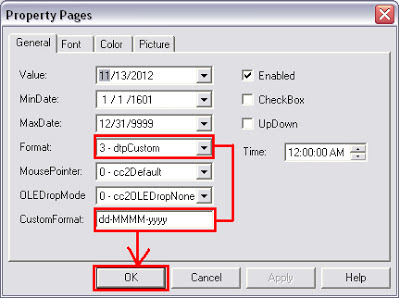




8 komentar :
ADFLYNYA TIDAK BISA LEWAT... please wait.... nunggu 5 detik ga jalan jadi link download tidak terbuka
@dhy: udh saya tes,, bs koq sob...
mgkin adf.ly nya yg lg bermslah...
silkan langsung ke link ini aja :
http://www.d-hidracyber.webhostingindonesia.net/download/Tutorial-VB-3.rar
gan, kog masih ada yg error waktu disimpan .. debug rssiswa select * from siswa conn
@Anonim: dsini gak ada mslh apa2 gan...
running aja programnya....
min, saya mau nanya nih...syntax hapus sesuai tanggal yang ditentukan apa ya?
-makasih-
@samdking08: contoh :
conn.execute "delete * from namatabelnya where tgl='" & dtpicker1.value & "'"
Rssiswa itu fungsinya buat apa ya?
@Annisa Tri: itu hanya set variabel recordset nya aja.. gak hrus rssiswa.. terserah mau diganti dengan nama yg lain....
klo nanya recordset itu apa, silakan googling aja...
terima kasih...
Posting Komentar
Berhubung Makin Banyaknya Komentar Yang Tidak Mematuhi Peraturan, Maka Setiap Komentar Yang Masuk Akan Di Moderasi (Diterbitkan Atas Persetujuan) Oleh Admin Terlebih Dulu.
Aturan Berkomentar
1. Silakan Berkomentar Dengan Baik Dan Sopan.
2. Komentar Sesuai Topik Artikel
3. Mohon Untuk Tidak Mencantumkan Link Aktif Pada Komentar.
4. Mohon Untuk Tidak Promosi Produk Disini (Dianggap Spam).
5. Komentar Menggunakan Akun Personal (mis. Akun Google), Bukan Akun Nama Produk Barang (Dianggap Promosi) dan Nama yang Mengarah ke URL Tertentu (Dianggap Spam).
6. Bila Komentar Tidak Sesuai Aturan Diatas Maka Komentar Tidak Diterbitkan Dan Akan Saya Hapus.
Spam = Delete...!!
Promosi = Spam = Delete...!!
Komentar Yang Sesuai Aturan akan Diterbitkan Selambat-Lambatnya Dalam 1x24 Jam.
-->Untuk Pertanyaan Yang Dirasa Penting (Urgent) Silakan Contact Saya Melalui Email Pada Link Berikut Ini : Contact Us
<-- Thank's -->